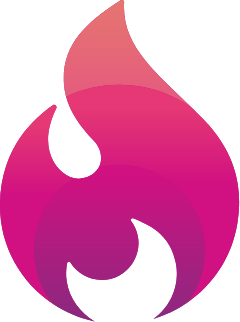Você já quis inserir uma tag ou código em seu site e acabou não conseguindo fazer isso de forma rápida por não ter um desenvolvedor na sua equipe? Se sim, você precisa conhecer o Google Tag Manager.
É muito comum usuários precisarem inserir tags no código fonte de sites. Acontece que, sem um bom conhecimento de programação, essa pode ser uma tarefa difícil e até mesmo arriscada. Afinal, se você fizer algo errado no código, pode acabar perdendo dados importantes do seu site.
Mas será que existe um forma fácil de executar esse tipo de tarefa? A resposta é: SIM!
Buscando facilitar a vida de quem precisa fazer inserções de códigos em seus sites, mas não tem conhecimento técnico para isso, o Google desenvolveu uma ferramenta para ajudar nessa tarefa, o Google Tag Manager.
Com ela, você vai inserir tags no seu site, como a do Google Analytics e até o Pixel do Facebook, de maneira rápida, simples e sem precisar de um programador.
O que é o Google Tag Manager
O Google Tag Manager, também chamado de GTM, é um ferramenta desenvolvida pelo Google que funciona como um centralizador de tags para sites.
Ele permite inserir e retirar tags html do seu site sem que você precise mexer no código fonte da sua página.
Mesmo sem conhecimento técnico de programação e desenvolvimento, você conseguirá instalar ferramentas como o Google Analytics, Pixel do Facebook ou AdOpt, por exemplo.
Com isso, você ganha mais autonomia para fazer a gestão do seu site e ainda reduz custos de contratação de TI.
Gostou da ideia? Então, veja como começar a usar o Google Tag Manager.
Como criar uma conta no Google Tag Manager
Para utilizar o GTM será necessário criar uma conta na ferramenta. Você pode usar os dados de login do Google ou fazer uma do zero.
Passo 1. Acesse https://tagmanager.google.com/ e faça login;
Passo 2. Insira o nome da sua empresa no campo Nome da Conta e clique em Continuar;
Passo 3. Agora, configure o seu contêiner. Dê a ele um nome que facilite a identificação do que você quer gerir.
Por exemplo, aqui temos o site www.pinkfire.com.br e o www.socialsell.com.br. Para gerí-los, criamos 2 contêiners (um chamado Camila Porto e outro com o nome Social Sell);
Passo 4. Feito isso, selecione o que você irá gerir, se for um site, escolha a opção web;
Passo 5. Aceite os termos de uso da ferramenta e sua conta será criada;
Passo 6. Agora, será necessário instalar o código da ferramenta no código fonte do seu site.
Se você não sabe como fazer, essa é a etapa em que você precisará do auxílio de um desenvolvedor.
Duas tags deverão ser adicionadas, uma tag head e outra body. Feito isso, você estará pronto para usar a ferramenta.
Novas inserções de tags serão feitas diretamente pelo Google Tag Manager de maneira fácil e rápida.
Importante: se você não tem conhecimento para fazer o passo 6, procure um profissional para instalar as tags do GTM no seu site. Ao tentar fazer sozinho, algo pode dar errado e acabar gerando uma grande dor de cabeça para você e seu negócio.
Como instalar HMTL personalizado no Google Tag Manager
Várias ferramentas que usamos no marketing costumam solicitar que você instale a tag delas no código do seu site para que funcionem. Mas, com o Google Tag Manager, você poderá configurar esse script direto na ferramenta.
É o caso do AdOpt, ferramenta que auxilia a adequar seu site à LGPD. Para que ela funcione em seu site, é necessário instalar o script.
Por isso, vamos te mostrar, em poucos passos, como você pode fazer isso usando o GTM.
Passo 1. Acesse o Google Tag Manager e clique em Nova Tag;
Passo 2. Insira um título para sua tag, algo que facilite a identificação dela;
Passo 3. Clique sobre o box Configuração da tag e, na lista que irá abrir, selecione a opção HTML personalizado;
Passo 4. Em seguida, cole o código HTML da ferramenta que deseja instalar no local indicado.
Passo 5. Role a tela e clique no box Acionamento;
Passo 6. Selecione a opção All pages;
Passo 7. Feito isso, clique em Salvar.
O processo está quase pronto. Para que o código inserido passe a funcionar, você precisa publicar as alterações feitas.
Para isso, na página inicial do Google Tag Manager, depois de fazer todas as alterações desejadas, selecione Publicar.
Você poderá inserir um nome para a alteração e então confirmar a publicação.
Como instalar Google Analytics e Pixel do Facebook no site usando o GTM
O processo para instalação das tags usando o Google Tag Manager segue o mesmo padrão do tutorial acima. Contudo, para algumas ferramentas, o GTM dispõe de um processo pré-definido.
Isso facilita o processo para instalação de tags que são muito importantes para sua estratégia de marketing como as de remarketing, Google Ads, ferramentas de análise, etc.
Para isso:
Passo 1. Acesse o Google Tag Manager e clique em Nova Tag;
Passo 2. Insira um título para sua tag, algo que facilite a identificação dela;
Passo 3. Clique sobre o box Configuração da tag.
Aqui, várias opções de tag serão mostradas. Você pode ainda clicar sobre Descubra mais tipos de tag na Galeria de modelos da comunidade para ver outras tags.
Lembre-se sempre de publicar as alterações feitas.

Como remover uma tag do Google Tag Manager
Testou uma ferramenta, mas não gostou muito e quer removê-la do seu site? Com o Google Tag Manager, isso é muito simples.
Passo 1. Acesse sua conta do GTM;
Passo 2. Clique em Tags no menu lateral esquerdo;